docker中nginx卸载、安装、配置及挂载详细教程
目录
- 一、docker nginx卸载
- 二、docker nginx安装配置
- 三、nginx挂载
- 总结
一、docker nginx卸载
docker nginx卸载,如果没安装过跳过这一步,配置失败建议卸载已安装的nginx以防冲突
1.查看是否有已启动的nginx,如果没有直接第三步删除nginx容器
docker ps
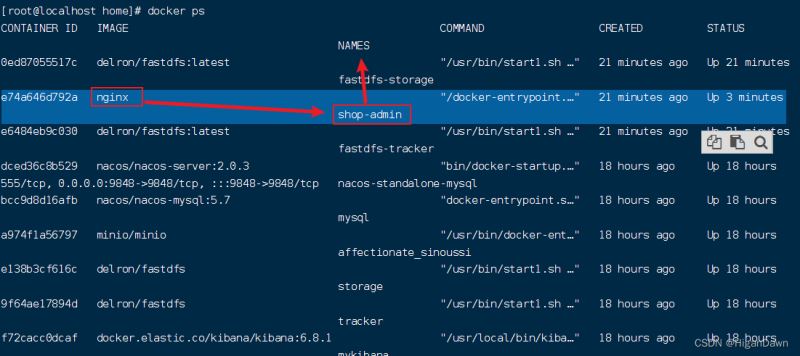
2. 停止nginx容器
docker stop shop-admin
3.删除nginx容器
docker rm nginx
二、docker nginx安装配置
拉起官方最新版镜像
docker pull nginx:latest

2. 查看是否安装成功
docker images
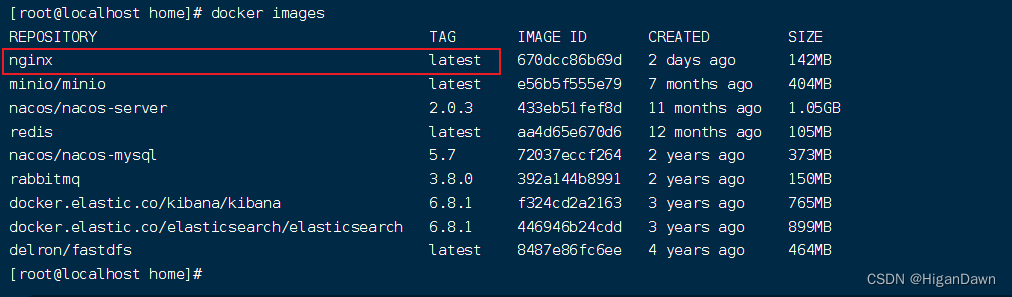
3.启动nginx,命名并映射到8080端口
docker run --name nginx-test -p 8080:80 -d nginx

4.进入正在运行的nginx容器,并在容器中安装vim
docker exec -it nginx-test /bin/bash apt-get update apt-get install vim
5.进入nginx,对default.conf文件进行备份并配置
cd /etc/nginx/conf.d/ cp default.conf default.conf.bak vim nginx.conf
按照自己的服务器自行配置
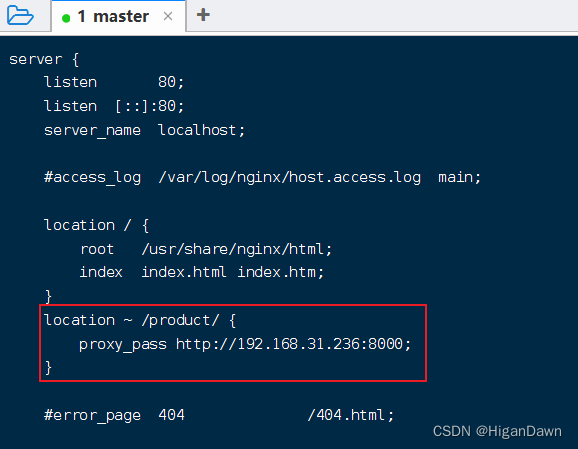
6.退出容器
ESC :wq exit
7.重启容器
docker restart nginx-test
docker nginx配置完成
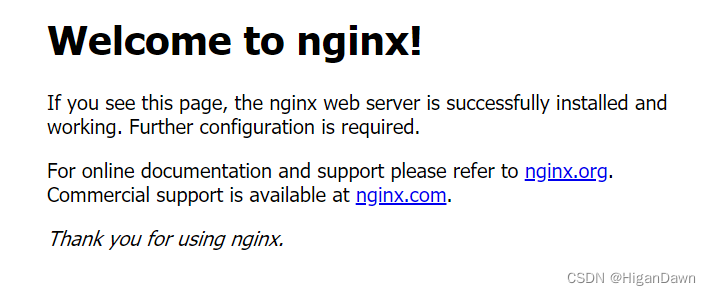
三、nginx挂载
将容器内置文件挂载到外部,这样就不用经常进入nginx容器中,适合频繁修改,复杂使用的情况
1.在mnt中创建一个nginx的挂载文件
cd /mnt
mkdir nginx-mnt/{conf,html,logs}
cd nginx-mnt
2.将nginx.conf与default.conf文件分别拷贝到主机 /mnt/nginx和/mnt/nginx/conf
docker cp nginx-test:/etc/nginx/nginx.conf ./ docker cp nginx-test:/etc/nginx/conf.d/default.conf ./conf/
3.卸载并重新创建nginx容器
docker stop nginx-test docker rm nginx-test docker run -d --name nginx-test -p 8080:80 -v /mnt/nginx-mnt/nginx.conf:/etc/nginx/nginx.conf -v /mnt/nginx-mnt/logs:/var/log/nginx -v /mnt/nginx-mnt/html:/usr/share/nginx/html -v /mnt/nginx-mnt/conf:/etc/nginx/conf.d --privileged=true nginx
–name 表示:nginx容器名
-p 表示:nginx容器的80端口映射到主机的8080端口
-v 表示:主机的目录映射到nginx容器目录中
–privileged=true 表示:容器内部对挂载的目录拥有读写等特权
4.在html中创建index.html文件
vim html/index.html # 写入描述并退出 htllo world docker-nginx ESC :wq

nginx挂载配置完成
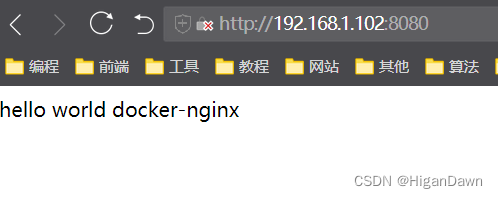
总结
到此这篇关于docker中nginx卸载、安装、配置及挂载的文章就介绍到这了,更多相关docker nginx卸载 安装 配置 挂载内容请搜索我们以前的文章或继续浏览下面的相关文章希望大家以后多多支持我们!
赞 (0)

